最终效果

1、新建一个900 * 900像素的文档,选择渐变工具,颜色设置如图1,拉出图2所示的径向渐变作为背景。


2、现在开始制作飘带部分,先来了解一下大致构造,由以下三部分构成。
(本文来源于图老师网站,更多请访问http://m.tulaoshi.com/ps/)
3、先由下至上制作。新建一个组命名为底部,用钢笔构成下图所示的选区,给组添加图层蒙版。

4、在组里新建一个图层,填充橙红色:#EC4C1D,如下图。
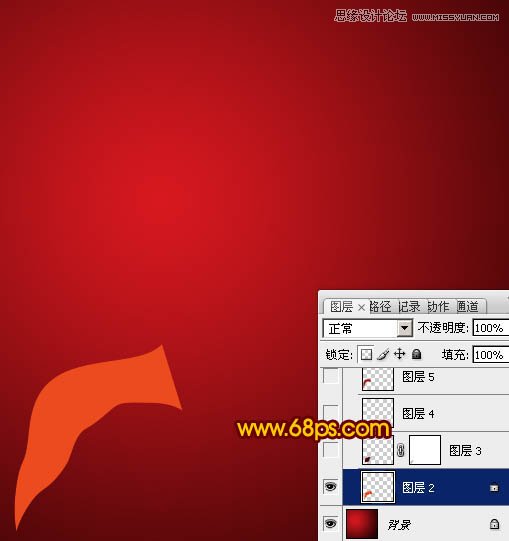
5、新建一个图层,用钢笔勾出下图所示的选区,羽化8个像素后填充较暗的红色,取消选区后再添加图层蒙版,用透明度较低的黑色画笔把底部过渡擦出来。

6、新建一个图层,用钢笔勾出下图所示的选区,羽化6个像素后填充暗红色。

7、新建一个图层,用钢笔勾出下图所示的选区,羽化3个像素后填充暗红色。

8、新建一个图层,用钢笔勾出顶部暗部选区,羽化6个像素后填充较暗的红色。

9、新建一个图层,用钢笔勾出下图所示的选区,羽化5个像素后填充较深暗红色。

10、新建一个图层,用钢笔勾出顶部翻转彩带选区,新建一个图层填充红色。

11、新建一个图层,按Ctrl + Alt + G 创建剪贴蒙版,然后在当前图层下面新建一个图层,用钢笔勾出顶部暗部选区,羽化8个像素后填充稍暗的红色。

12、新建一个图层,用钢笔勾出顶部暗部选区,羽化5个像素后填充同上的暗红色。

13、新建一个图层,用钢笔勾出右下角暗部选区,羽化3个像素后填充稍深的红色。

14、新建一个图层,用钢笔勾出右上角暗部选区,羽化6个像素后填充较深的红色。

15、新建一个图层,右上角边缘再上一些反光色,如下图。

16、新建一个图层,用钢笔勾出中间底部的高光选区,羽化2个像素后填充红色,中间部分用画笔图上橙黄色,如下图。

17、在组的最上面新建一个图层,增加一下简单的暗部和高光,底部的彩带基本完成。


18、新建一个组,命名为中间,用钢笔勾出中间彩带的轮廓,转为选区后给组添加图层蒙版。
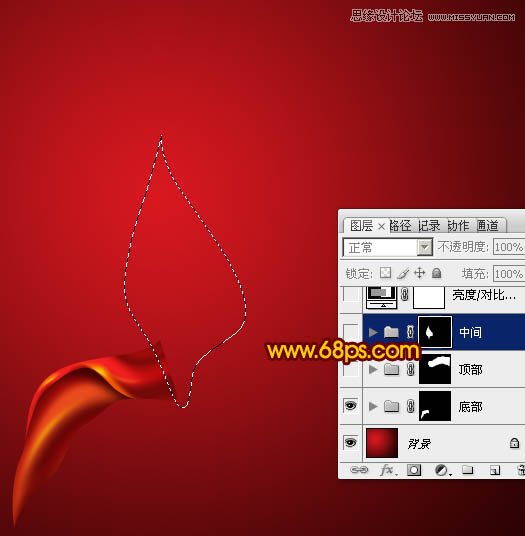
19、在组里新建一个图层,填充红色底色如下图。

20、新建一个图层,用钢笔勾出下图所示的选区,羽化2个像素后填充稍深暗红色。

21、新建一个图层,用钢笔勾出下图所示的选区,羽化3个像素后填充红色。

22、新建一个图层,同上的方法制作暗部及高光部分,过程如图24 - 28。





23、新建一个组,同上的方法制作顶部的彩带,过程如图29 - 34。






最后调整一下细节,完成最终效果。











